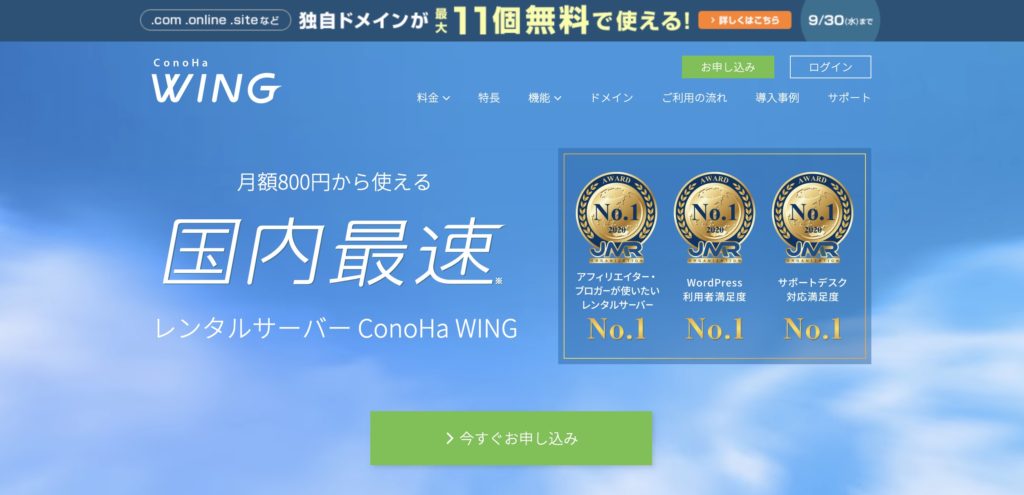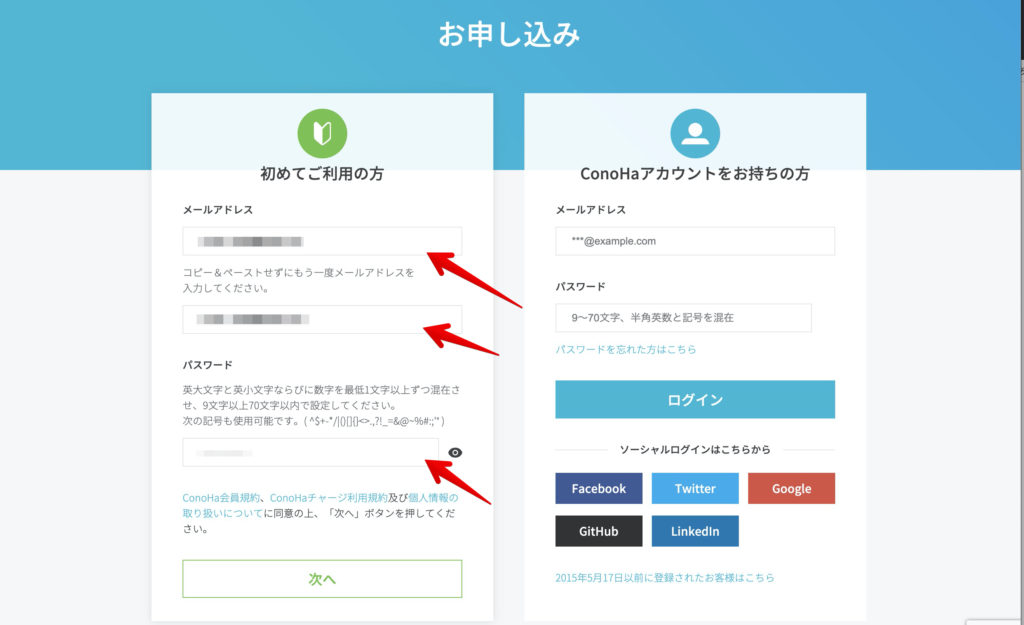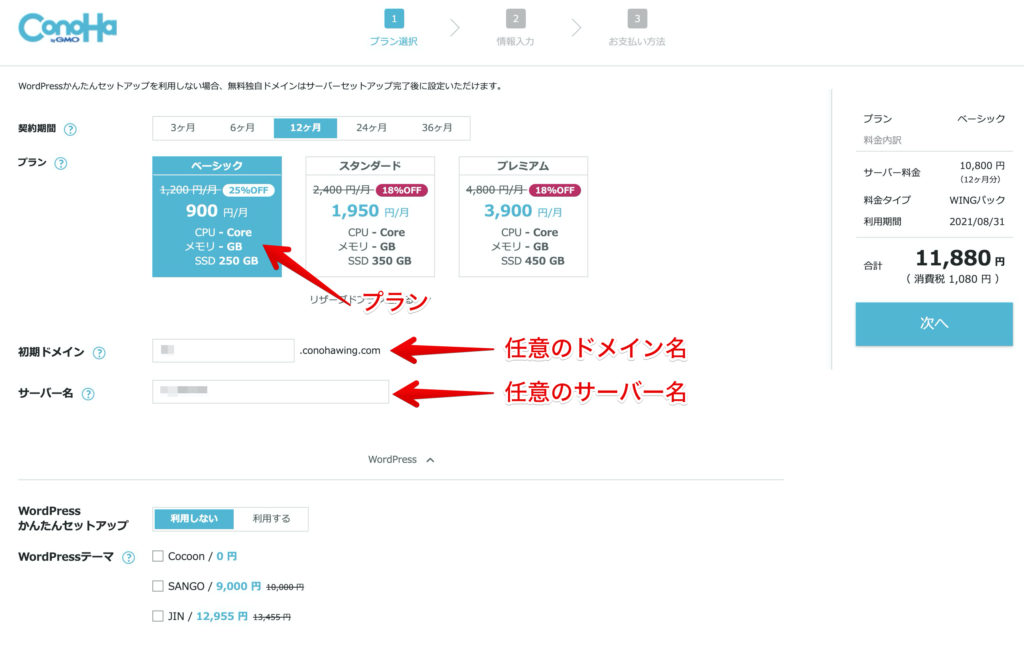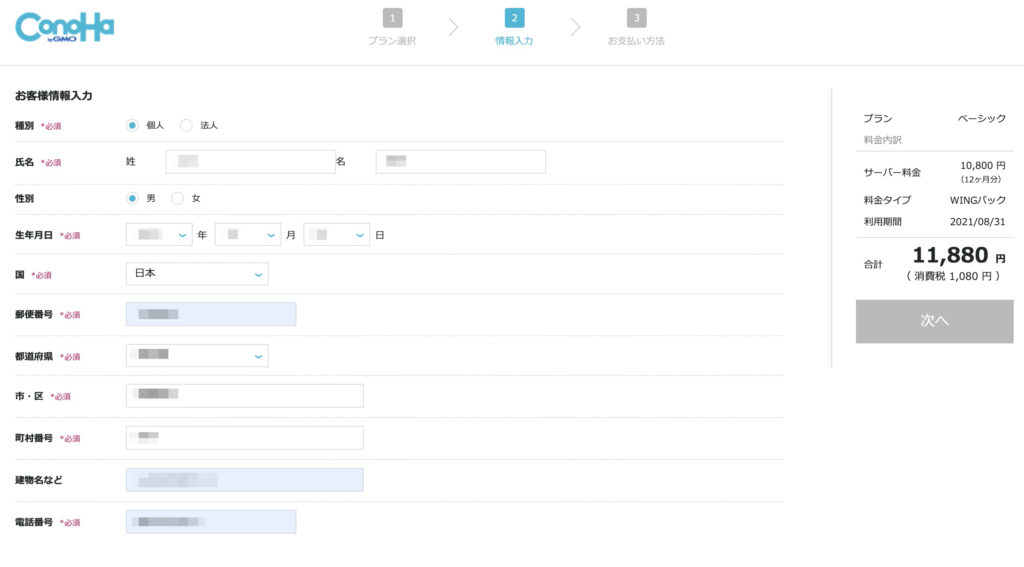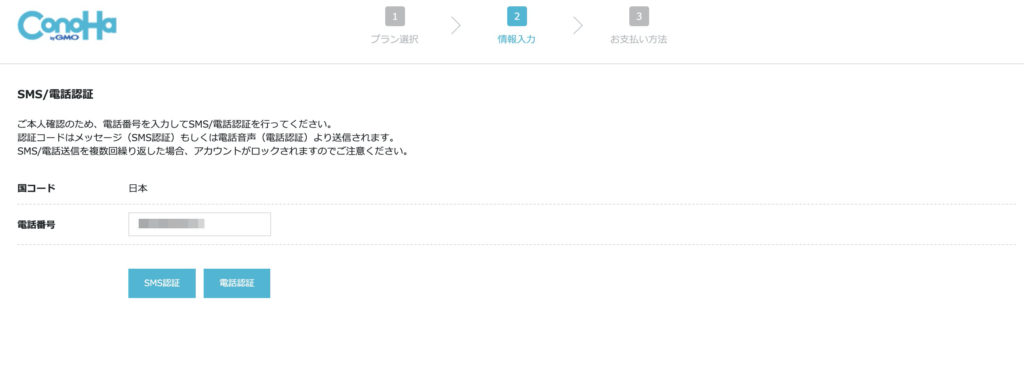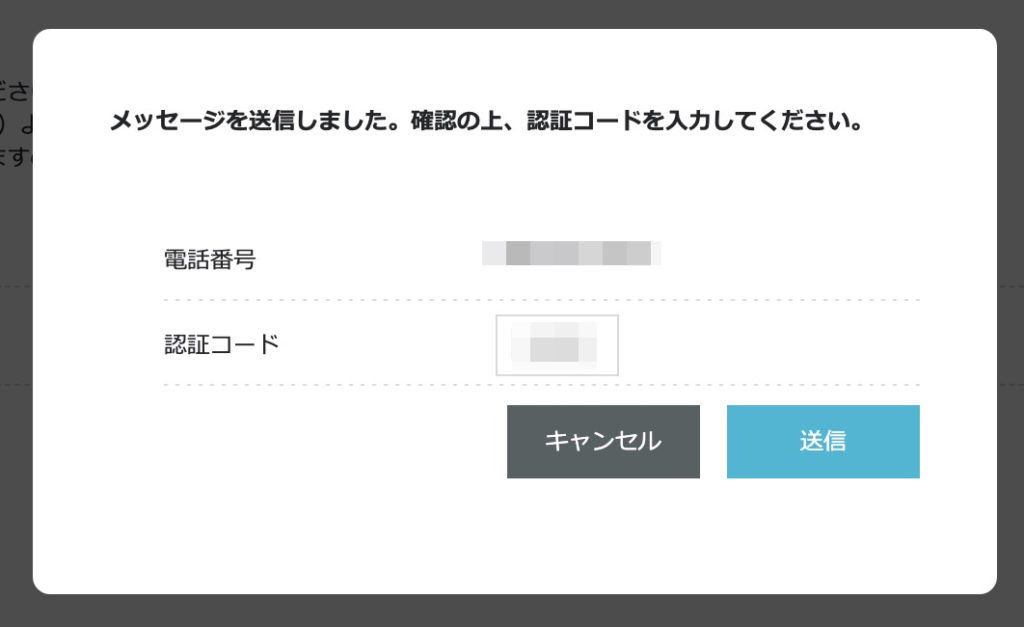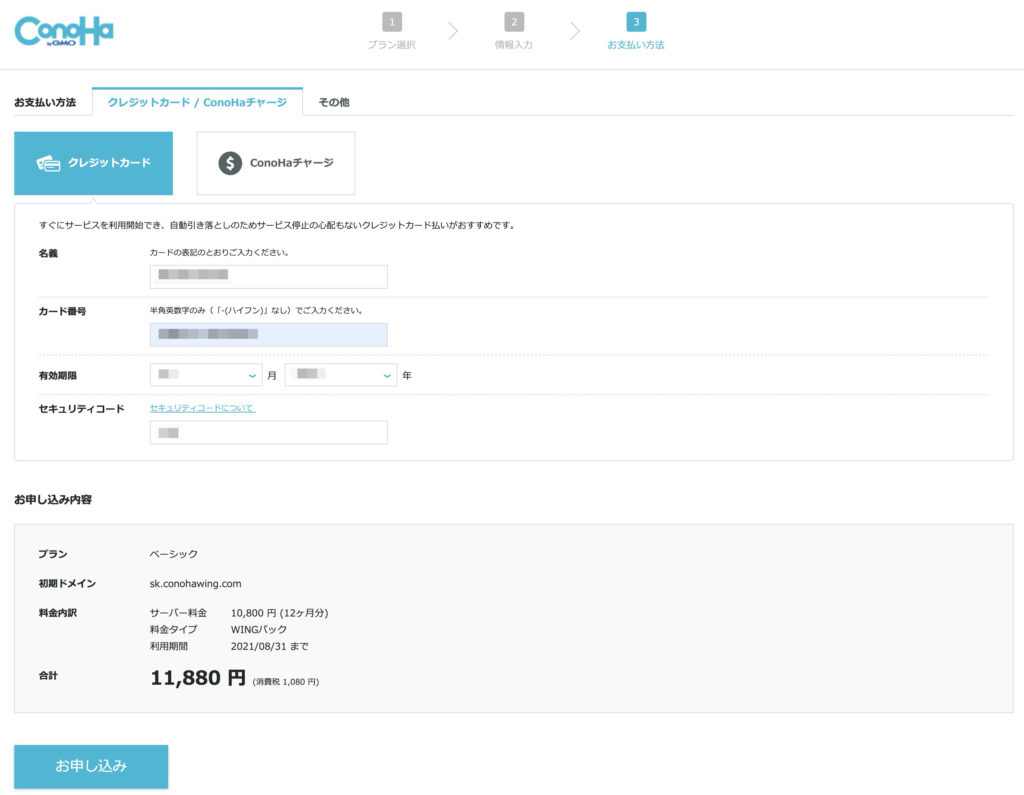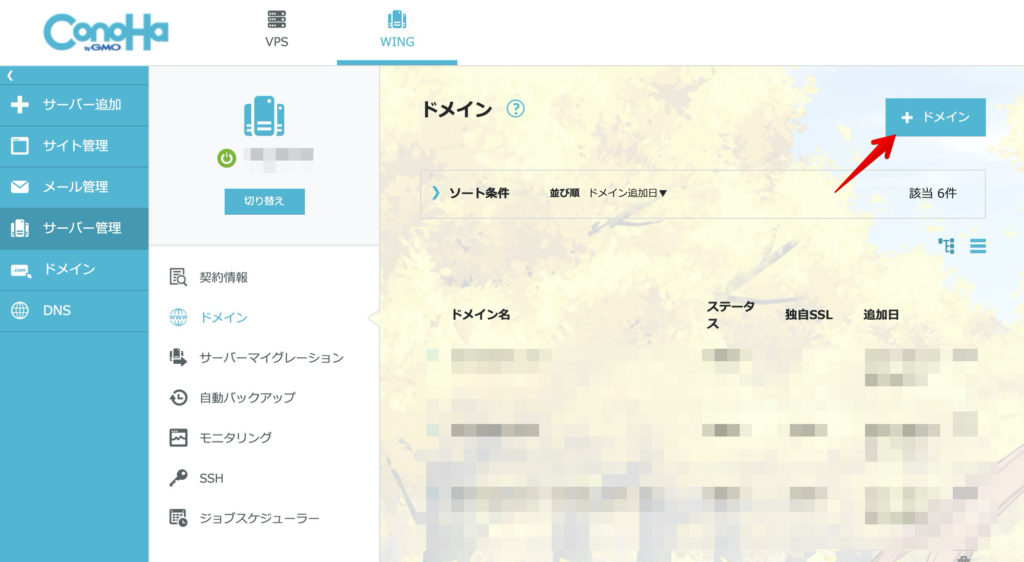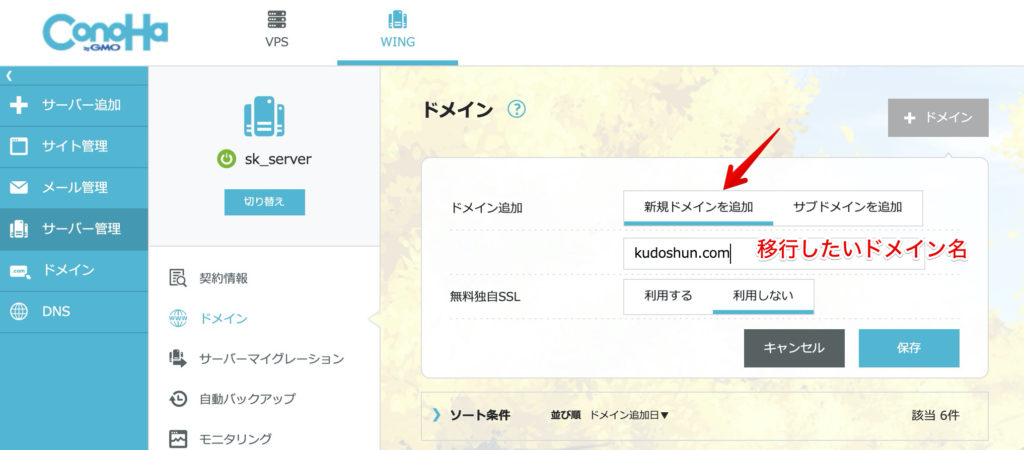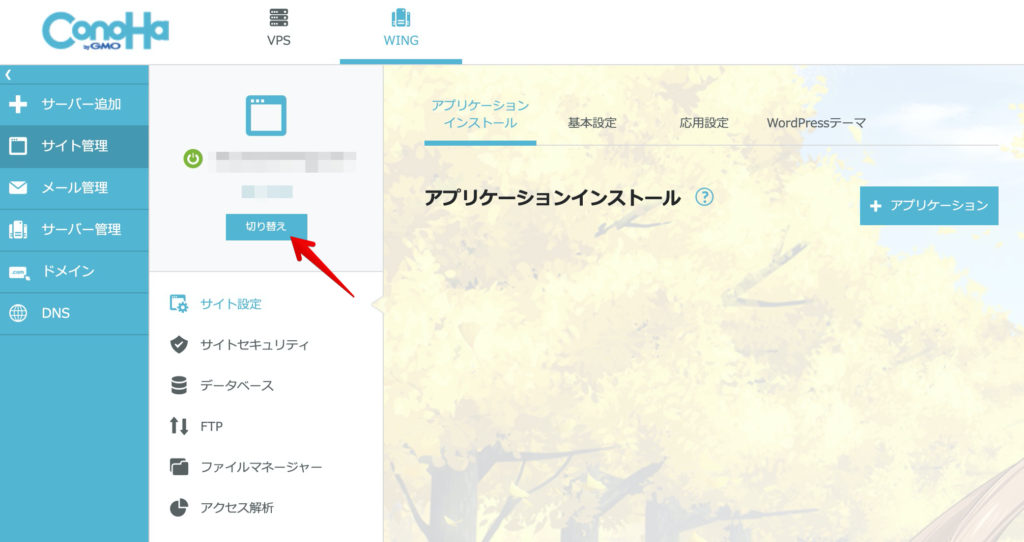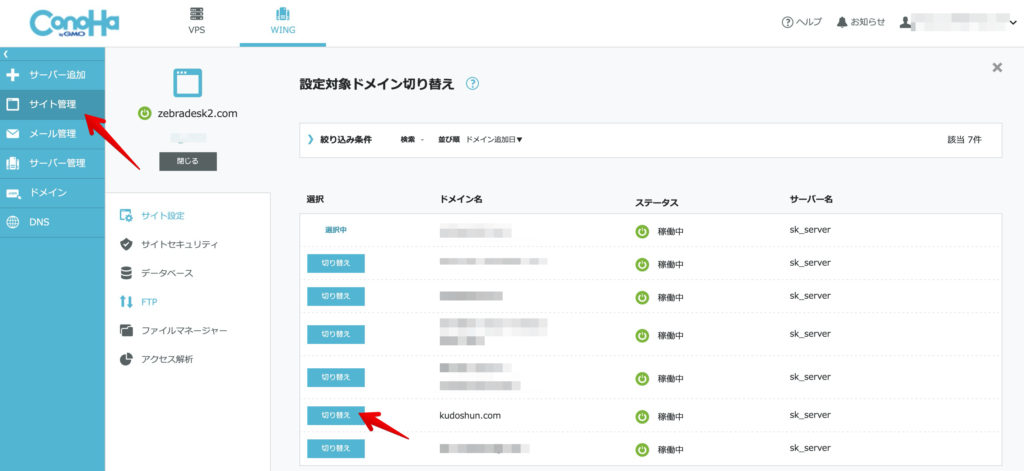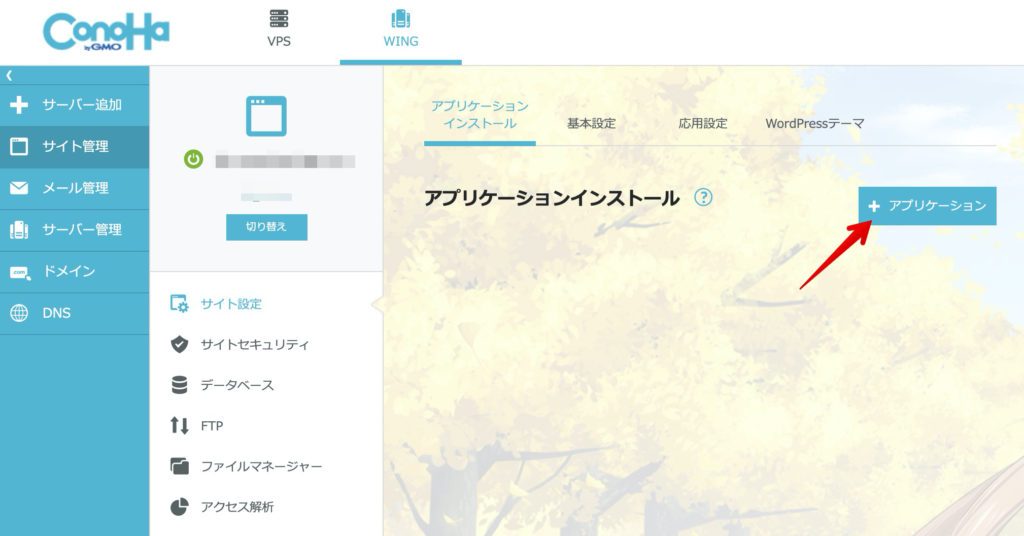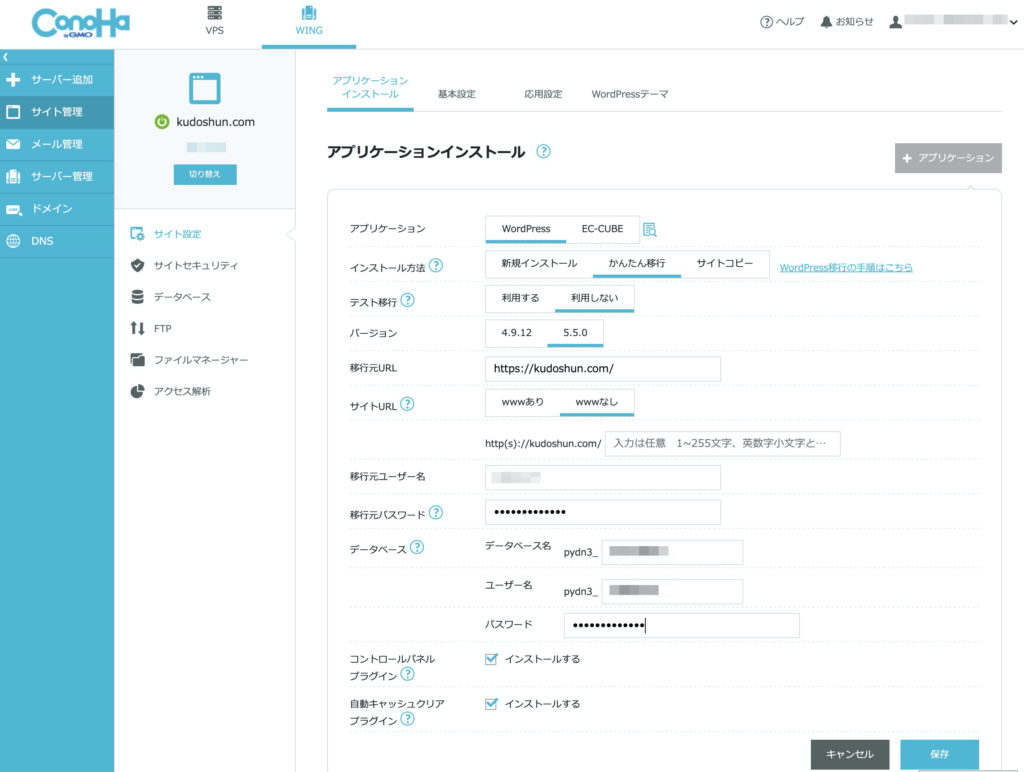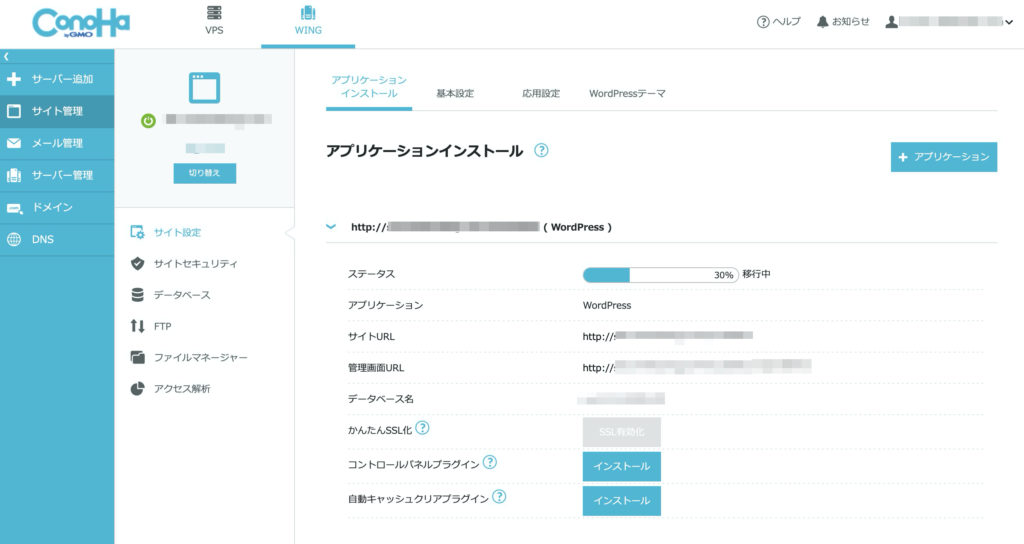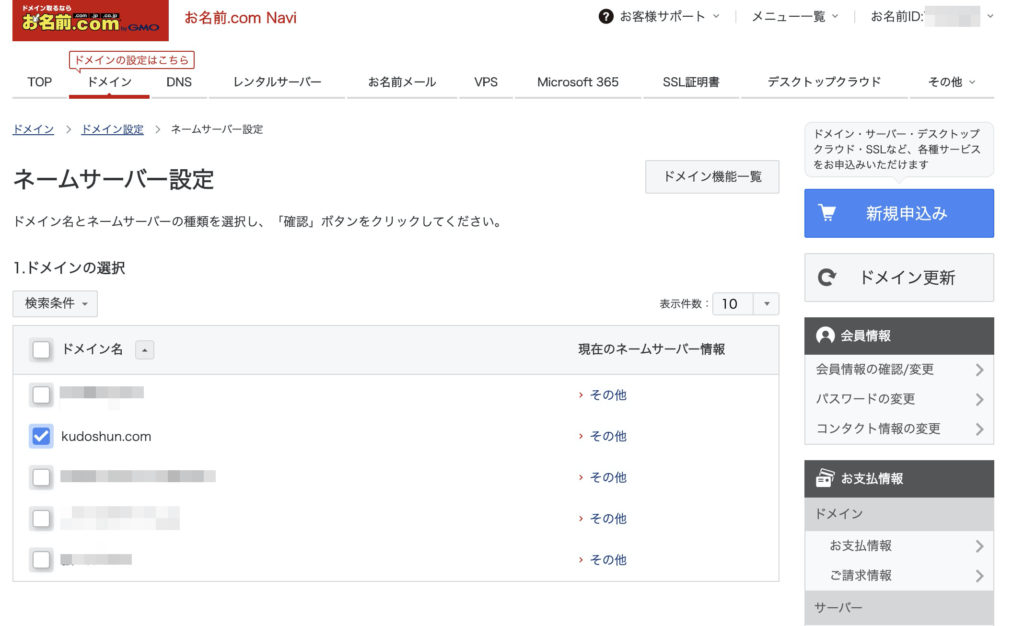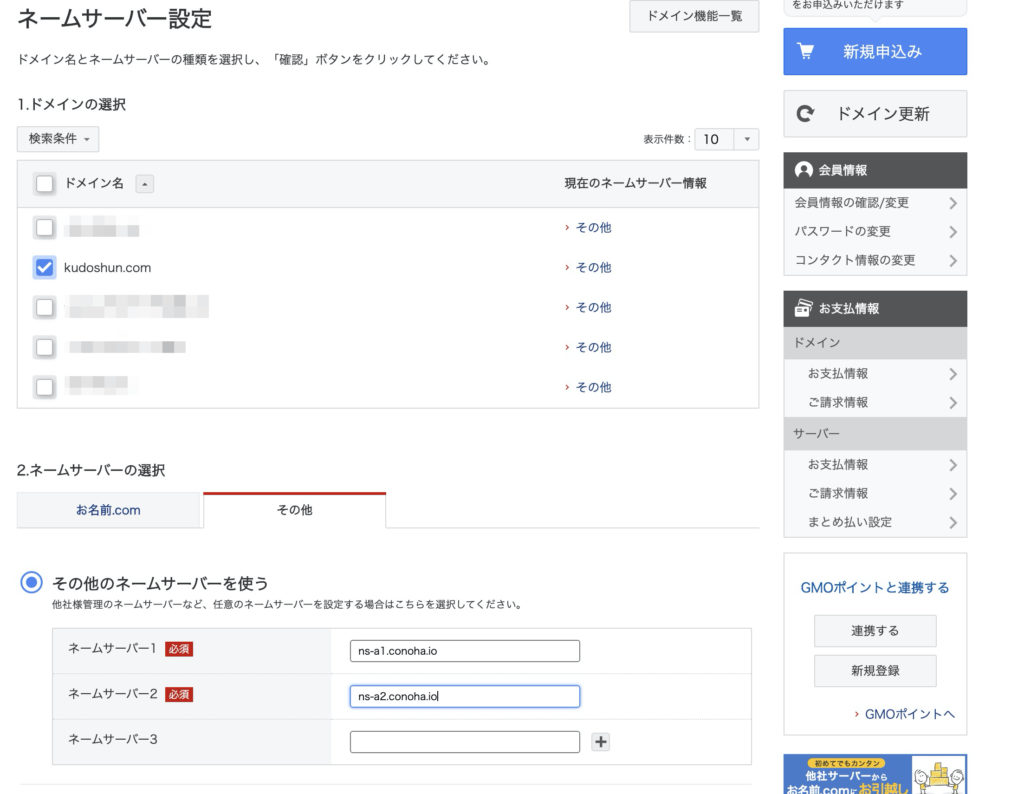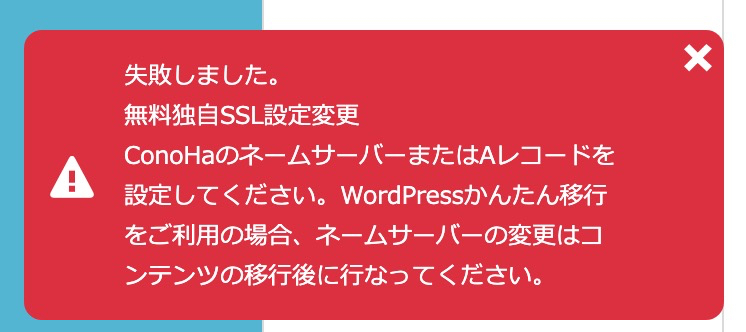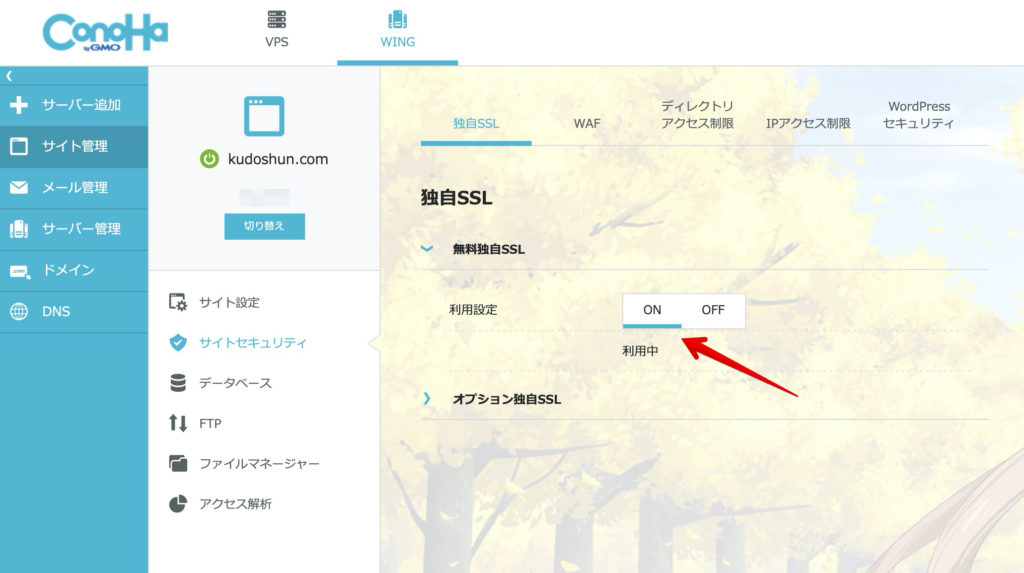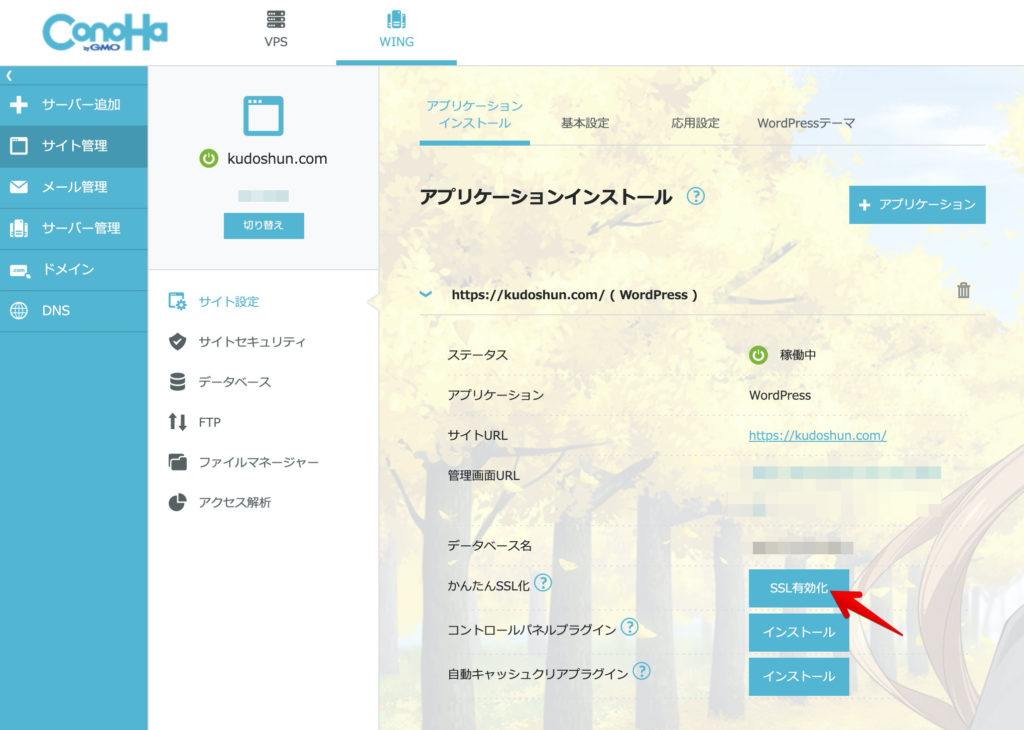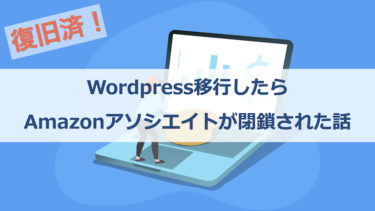この記事は
- ConoHaWINGの評判が知りたい
- 乗り換えの手順が知りたい
- 他社から乗り換えた感想が知りたい
方に向けて書いています。
国内最速レンタルサーバー
今回、ブログのレンタルサーバーをConoHa WINGに乗り換えました。
2020年現在、オススメのレンタルサーバーは以下で記事化しています。
国内レンタルサーバーで最速と謳っており、その差は2倍とまで言っています。
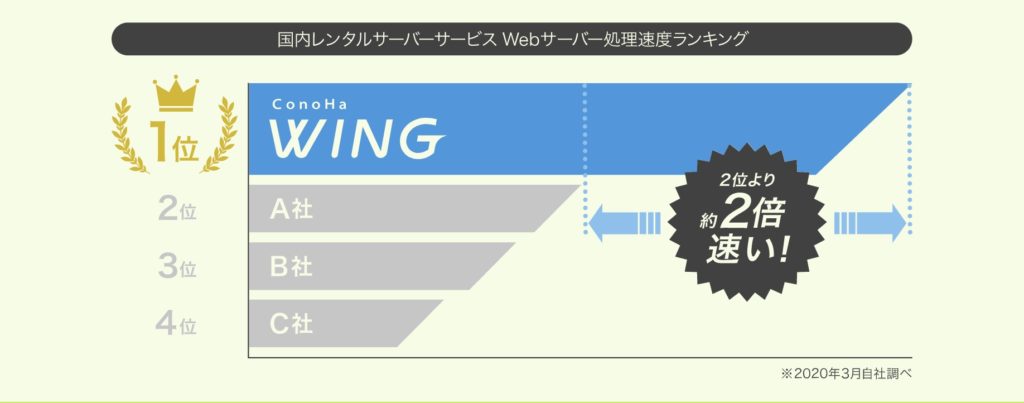
このブログはそれまでロリポップを利用しておりましたが、もう何年も使っているし
ロリポップは遅いという噂も聞いてはいたので、乗り換えを行ってどうなるか検証してみました。
WordPressの乗り換えがカンタン
レンタルサーバーの引っ越しは意外と大変です。
ですが、ConoHaの場合Wordpress移行用のツールを準備してくれています。
これを使えば、ほぼWordpressのユーザー名とパスワードを入力するだけで移行が完了します。
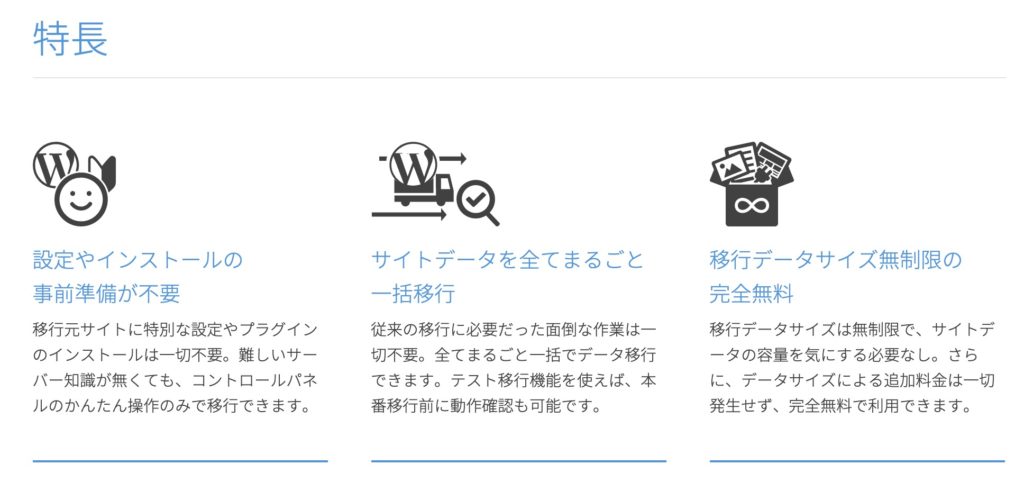
また、それでも不安な方にむけて移行サービスも備えており、
完全ConoHaに委託することも可能です。(別途料金がかかります。)
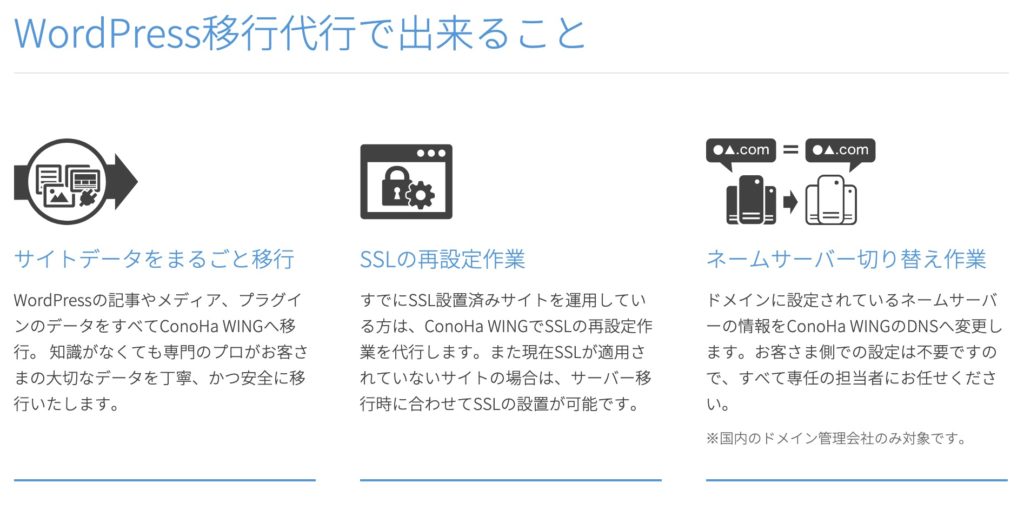
月々720円から
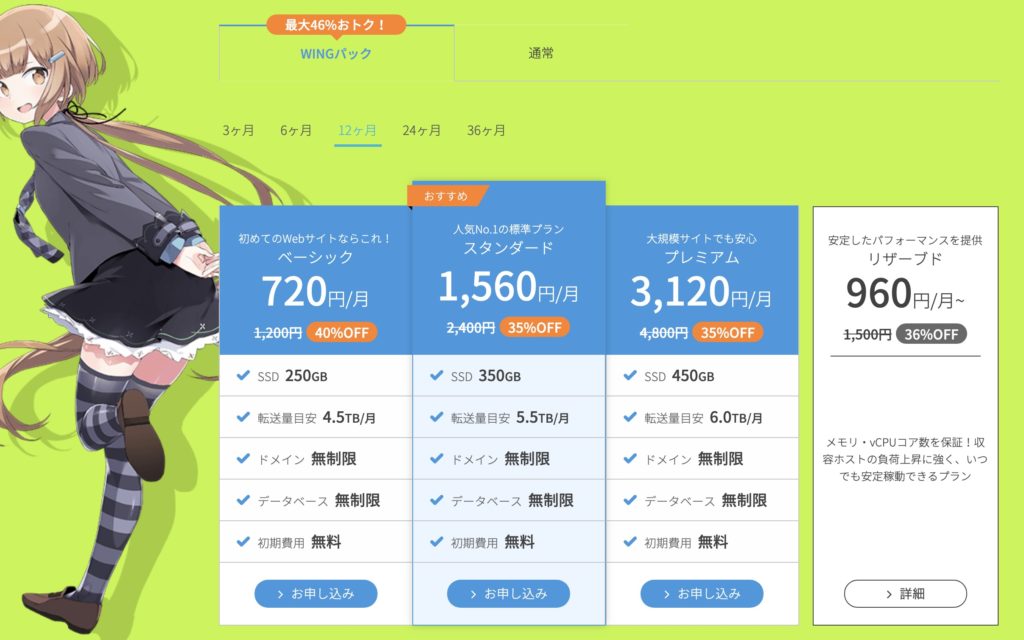
料金は月々720円から。
スタンダードがおすすめされていますが、僕のブログのようなPVがまだまだのブログはベーシックで全然問題ないと思います。
プランはあとからいつでも変更可能です。
ConoHaWINGの評判
私自身が利用してみた評価となりますが、今のところ大満足です。
管理画面も洗練されていて、かわいいキャラクター「このはちゃん」が表示されますw
(デフォルトは表示されませんが、せっかくなんで表示させました。)
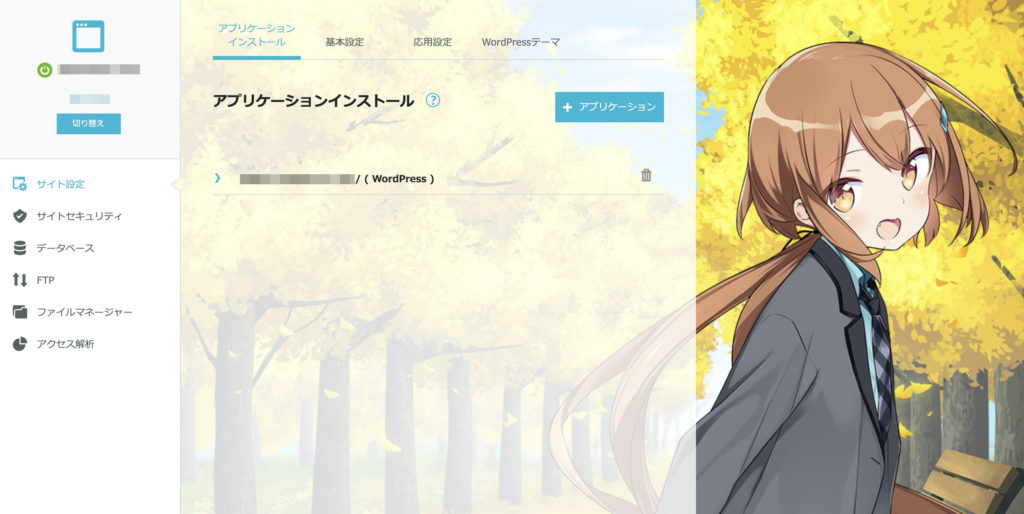
前述のとおり移行ツールで、Wordpressは簡単に移行できましたし、
SSL証明書の設定が少し戸惑いましたが、ネームサーバ ーの切替えですぐ解決できました。
WordPressでありがちなWAFによる編集エラーも、サイトセキュリティからWAFのオンオフが簡単にできます。
一度サポートに問い合わせも行いましたが、回答も早く営業日であれば1日で回答がありました。
肝心な速度は?
実際、どれくらいの速度が出たのかロリポップとConoHaで比較を行いました。
WordPressのテーマやプラグインの状態は全く同じままで、PageSpeed Insightsで計測した結果。
ロリポップ
モバイル

パソコン

ConoHa
モバイル
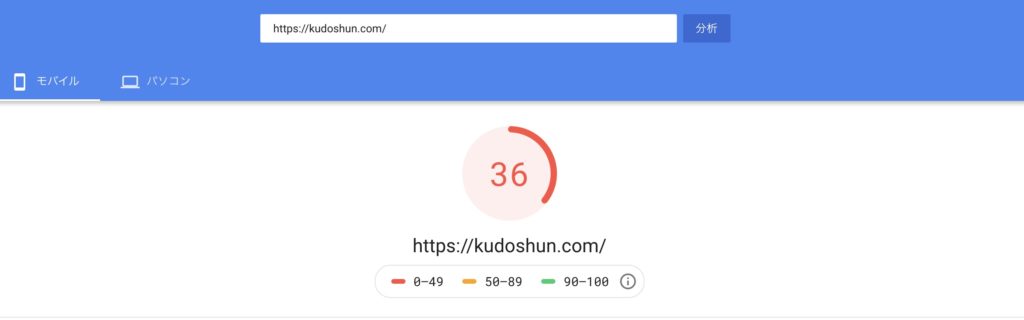
パソコン
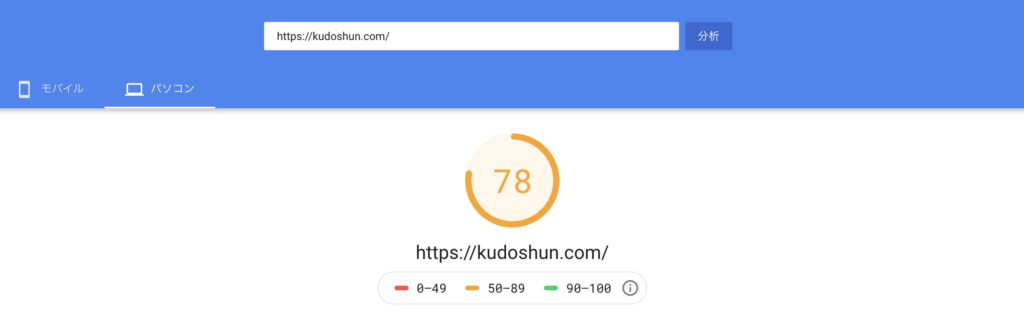
スコアがかなりよくなりました。
とくにモバイルでの速度が向上しています。
昨今はパソコンではなくスマホでインターネットを見る人が大半なので、速度によるユーザー離脱のロスを食い止めることができました。
アクティブユーザー数もConoHaに変えてから上昇し始めています。
(ただしこれは、記事更新頻度など様々な要因があると思います。)
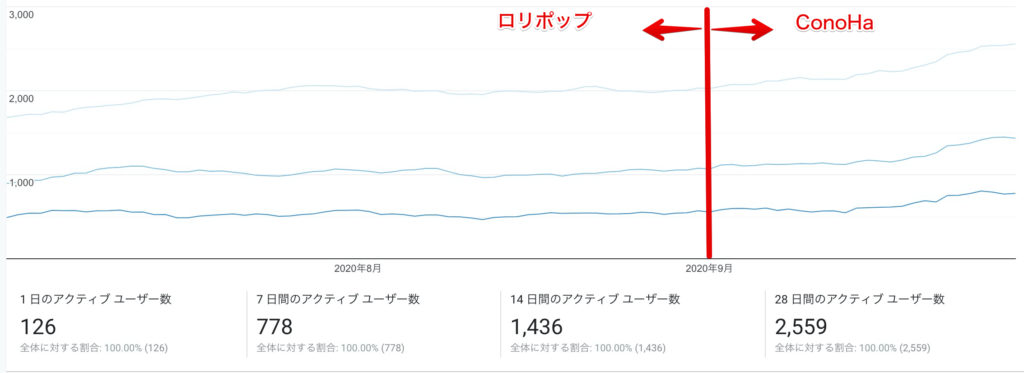
何より、こういったことでモチベーションがかなり上がったことがConoHaに変えてよかった!
と思えるポイントでもあります。
今からWordpressでブログを始めたい方、引っ越しを検討している人には間違いなくおすすめできるレンタルサーバーですね。
- 月額800円から利用できる国内最速のレンタルサーバー
- 初心者でも簡単にWordpressサイトを開設できる
- 移行ツールや移行代行もできる
乗り換え手順
とはいえ、実際乗り換えとなると不安ですよね。
なので、今回は僕が移行したときの手順をまとめました。
皆さんが移行する際の参考になさってください。
申し込み
申し込みページからメールアドレスを入力し、任意のパスワードを設定して「次へ」
任意のプランと初期ドメイン、サーバー名を入力して「次へ」
各種個人情報を入力して「次へ」
電話番号を入力し、「SMS認証」をクリック
SMSを受信したら、番号を入力し「送信」
カード情報を入力して「申し込み」
これで申し込みが完了し、サーバーが使えるようになります。
移行
初期サーバーのみ状態のはずなので、移行用のドメインを作成します。「サーバー管理」ー「ドメイン」から、「+ドメイン」をクリック
「新規ドメイン追加」になっていることを確認して、移行したいドメインのドメイン名を入力して「保存」
ドメインが作成されたら、「サイト管理」から「切り替え」をクリック
移行したいドメインの行で「切り替え」をクリック
ドメインが切り替わったら、「+アプリケーション」をクリック
各種情報を入力して、「保存」をクリック
アプリケーション:Wordpress移行
インストール方法:かんたん移行
テスト移行:利用しない
バージョン:5.5.0
移行元URL:サイトのURL
サイトURL:WWWの有り無し(下の行のプレフィックスはフォルダを切っていない限り入力不要)
移行元ユーザー名:管理画面にログインするユーザー名
移行元パスワード:管理画面にログインするユーザーのパスワード
データベース名:任意
ユーザー名:任意
パスワード:任意
移行が開始するので完了まで待ちます。
(ログの記事数により時間はかわりますが、このサイトでは30min程度でした)
ネームサーバー切替
移行が完了したら、ネームサーバーを切り替えます。
ドメインを管理しているサイトにてそれぞれ対応してください。
以下は参考にお名前.comでの手順です。
ドメイン管理画面から、移行したいドメインを選択します。
「2.ネームサーバーの選択」から「その他」たぶを選択しネームサーバーを入力して保存します。
ns-a1.conoha.io
ns-a2.conoha.io
SSL化
昨今のサイトはほぼSSLで運用されていると思います。
したがって必須手順として以下も必要になるかと思います。
アクセスの少ない時間帯を選んで作業しましょう。
「サーバー管理」ー「ドメイン」から移行したいドメインを選択して、「無料独自SSL」の「利用する」を選択して「保存」します
ここで、ネームサーバーの切り替え直後だと、エラーになる場合があります。
ゆっくり待ちましょう。
上記「利用する」が保存できたら、「サイト管理」ー「サイトセキュリティ」をクリックし、無料独自SSLが「OK」になったことを確認する。
最後に「サイト管理」ー「サイト設定」にて「SSL有効化」をクリックします。
サイトにアクセスしてみて、表示されれば完了です。
移行後にするべきこと
移行後、新しいレンタルサーバーでWordpressのブログが稼働することが確認できたら、しておいたほうがよいことがあります。
それは、旧環境の削除です。
というのも、僕は新しいレンタルサーバーに移行したその夜に、Amazonアソシエイトを一発閉鎖されたためです。
そのときの顛末は以下に記事化してあります。
これまで、当ブログはロリポップのサーバー上で稼働していましたが、 今回Conoha WINGに乗り換えをしました。 [afTag id=4520] 無事移行はでき[…]
結局、確かな理由がわからなかったのですが、
トラフィック云々と言われたことから推測するに、旧環境から何かしらのトラフィックが発生してしまっていたからだと思っています。
なので、旧環境は速やかに削除するのがよいでしょう。
まとめ
いかがでしたでしょうか?
国内最速を謳うConoHaは伊達ではありませんでした。
せっかくいい記事を量産しても、サーバーが遅ければ顧客は逃げてしまいます。
あなたの伝えたいことがしっかりと相手に届き、ただしく評価されるために一度レンタルサーバーを見直してみるのもよいでしょう。
劇的な集客改善になる可能性があります。